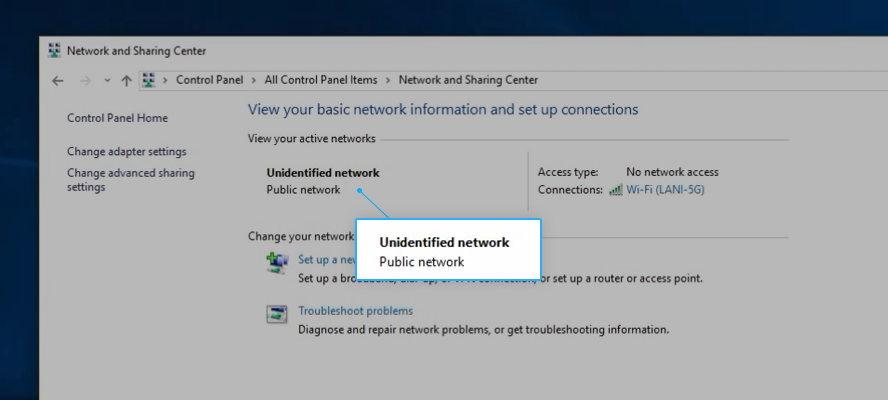Aflați cum puteți instala prima versiune Windows 11, disponibilă acum ca parte a programului de acces anticipat Insider. Veți afla, de asemenea, despre câteva funcții noi și despre ce urmează în ceea ce privește data oficială de lansare.
Cum se instalează gratuit prima versiune Windows 11 Insider
Utilizatorii de Windows se bucură de un răsfăț. Dacă doriți să instalați primul Windows 11 gratuit, acest articol vă va arăta cum.
cum se dezactivează accelerarea mouse-ului pe Windows 10
După ce Microsoft a lansat Windows 11 ca succesor al Windows 10, acum a lansat primul Windows 11 Insider Build și îl puteți instala gratuit.
Această versiune este disponibilă pentru cei care fac parte din programul Windows Insider. Această versiune conține o serie de îmbunătățiri care au fost aduse de la lansarea Windows 10.
Dacă doriți să fiți unul dintre primii oameni care a văzut ce este nou cu cel mai recent sistem de operare Microsoft, atunci ar trebui să urmați acești pași simpli. Consultați pașii de mai jos pentru a obține versiunea Insider a Windows 11 instalată pe computer.
Cum să verificați cerințele de sistem Windows 11
Microsoft a făcut mai ușor ca niciodată să știi dacă sistemul tău va rula sau nu Windows 11 cu noul Verificarea sănătății computerului aplicația. Tot ce trebuie să faceți este să descărcați această aplicație și apoi să faceți clic pe „Verificați acum”.

Dacă utilizați un dispozitiv compatibil, instrumentul automat de evaluare Microsoft vă va scana computerul pentru orice problemă de compatibilitate, evitându-vă să mai fiți nevoit să faceți acest lucru manual!
Ce se întâmplă dacă computerul tău nu poate rula Windows 11?
Deși este posibil să nu fie decupat pentru a instala noul sistem de operare, nu vă faceți griji: s-ar putea să aveți nevoie doar de puțină unsoare de cot. Mulți utilizatori primesc mesajul „Acest PC nu poate rula Windows 11” atunci când verifică pentru prima dată problemele de compatibilitate. Există multe cauze posibile ale acestei erori. Așadar, înainte de a renunța la actualizarea unui alt computer, acordați-vă timp pentru a depana!
Mulți oameni care au încercat să instaleze cel mai nou sistem de operare Microsoft se constată că primesc mesaje incompatibile de pe dispozitivul lor pe care nu le pot actualiza.
Acest lucru se întâmplă mai ales atunci când nu aveți o placă de bază compatibilă cu TPM 2.0 sau Secure Boot. Nu vă pierdeți încă speranța! Această lansare este încă timpurie și lucrurile se pot schimba în viitor.
Cum se instalează gratuit primul Windows 11 Insider Preview
Pentru cei dintre voi care au Windows 10, bucurați-vă. Deveniți Windows Insider și instalați prima versiune de previzualizare a Windows 11.
cum se elimină activează Windows 8 filigran permanent
Este ușor, trebuie doar să urmați acești pași. Consultați ghidul nostru informativ de mai jos înainte de a începe procesul de instalare.
Pasul 1. Deveniți Windows Insider
Windows 11 nu este încă disponibil pentru utilizatorii obișnuiți de Windows, dar nu este o problemă mare. Cu acești pași, poți deveni un Insider și poți avea acces înaintea oricui!
Un Windows Insider este un termen folosit pentru a descrie un membru al comunității Microsoft care ajută la testarea actualizărilor software viitoare. Dacă ați fost dornic de noi funcții și sunteți entuziasmat de toate lucrurile tehnologice, acesta va fi un pas ușor pentru dvs.! Trebuie doar să vă înscrieți.
cum să aflu ce dpi este mouse-ul meu
Deci, primul lucru pe care trebuie să-l faceți înainte de a pune mâna pe noul Windows 11 este să deveniți un Insider, pe care oricine îl poate realiza cu ușurință prin acest proces:
- Navigați la Înregistrare Windows Insider pagină în orice browser la alegere. Aici, trebuie să vă conectați la contul Microsoft pe care îl veți folosi pentru Insider.
- După ce v-ați conectat cu succes la contul dorit, citiți termenii și informațiile importante despre a deveni un Insider. Dacă doriți să continuați, plasați bifa lângă opțiunea „Accept termenii acestui acord”, apoi faceți clic Înregistrează-te acum .

- Mergi la Setări > Actualizare și securitate și derulați în jos până când vedeți Programul Windows Insider .

- Aici, faceți clic pe butonul Începeți pentru a începe procesul de configurare a actualizărilor dvs. Insider.
- Dacă nu sunteți conectat la contul corect, asigurați-vă că vă conectați contul Microsoft. După ce ați sortat, faceți clic Continua și selectați Canalul Dev pentru a obține acces la Windows 11 Insider Preview!

Dacă ați făcut totul corect până în acest moment, ați devenit un oficial Windows Insider cu acces autorizat la noua versiune de previzualizare Windows 11.
În secțiunea următoare, vom analiza cum să puneți mâna pe actualizare.
Pasul 2. Descărcați noua actualizare
După ce ați devenit un Insider și ați selectat Canalul Dev ca setare preferată, va trebui să reporniți dispozitivul.
Când totul este din nou online, aveți în sfârșit șansa de a descărca Windows 11 pentru prima dată!
- După ce ați devenit Insider, va trebui să reporniți computerul înainte ca actualizările să poată fi aplicate.
- Reporniți și, odată ce Windows se încarcă o copie de rezervă, navigați Setări > Actualizare și securitate din nou. Ar trebui să vedeți descărcarea actualizării Windows 11 Insider Preview (co-lansare).

- Descărcarea actualizării poate dura până la 1-2 ore, în funcție de setările dvs. și de viteza internetului. Dacă întâmpinați probleme, asigurați-vă că verificați optimizarea livrării și eliminați orice limită! Acest lucru va ajuta cu timpul de descărcare.
- Voila, ai Windows 11!
10 actualizări pot fi uneori dureroase, dar vă sprijinim. Dacă ai o problemă cu Windows Update fiind blocat la 0% sau 100%, nu vă faceți griji - tehnicienii noștri stau 24/7 pentru a vă ajuta!
Pasul 3. Instalați Windows 11 Insider Preview
După ce Windows 11 Insider Preview a fost descărcat pe dispozitivul dvs., Windows va începe automat să instaleze actualizarea. Acest proces este fără întreruperi și nu trebuie să faceți nimic până când vi se cere să reporniți dispozitivul.
Prima ta impresie despre Windows 11 va fi frumosul său ecran de conectare.
După ce ați așteptat o ultimă rundă, veți vedea în sfârșit interfața de utilizare a noului sistem de operare prinde viață pe computer! Acum puteți începe să utilizați această versiune și să trimiteți orice erori sau feedback pe care le aveți la Microsoft pentru a le remedia mai târziu.
Outlook nu am putut crea fișierul de date Outlook
Te-ai întrebat ce este nou în Windows 11? Verifică Ghidul suprem pentru Windows 11 pentru cele mai recente actualizări!
5 motive pentru a face upgrade la Windows 11 devreme

Preluarea unui Windows 11 Insider Preview nu este pentru cei slabi de inimă. Este o versiune instabilă și nu reflectă lansarea publică mai târziu în acest an, dar ar putea merita descărcat dacă doriți să puneți mâna pe funcții înaintea tuturor!
Noua versiune este încă în curs de desfășurare în acest moment, așa că nu merită să aruncați încă copiile Windows 10. Puteți instala actualizarea ca parte a programului Microsoft Insider, care vă va permite accesul la funcții în timp ce le testați și raportați erorile care pot apărea împreună cu o învârtire personală.
Acesta este ceea ce puteți experimenta fără a avea niciun risc legat de erorile de instalare, cum ar fi lipsa driverelor, pierderea fișierelor sau nevoia de a cumpăra un sistem de operare complet nou:
- Previzualizarea Windows 11 Insider vine cu cea mai mare parte a revizuirii complete a interfeței de utilizare și o nouă versiune Meniul Start . Vă puteți bucura de zona de notificări îmbunătățită, de aplicația Setări și de multe altele! Unele aplicații acceptă deja colțuri rotunjite.
- Sunete noi! Windows 11 este o experiență complet renovată și nu se oprește la interfață. Notificarea de pornire Windows are un sunet nou, dar controalele de bază ale sunetului au fost reproiectate pentru a vă oferi o experiență de ascultare plăcută, indiferent de ceea ce faceți pe computer.
- Widgeturile sunt deja disponibile în această versiune. Personalizați-vă widget-urile pentru a găsi știrile care vă interesează și care vor fi cele mai relevante pentru dvs.!
- Jucătorii se bucură de îmbunătățirea ratei de cadre cu Windows 11. Acest lucru va fi foarte vizibil pe mașinile mai slabe, cum ar fi laptopurile și PC-urile cu componente low-end. Când jucați titluri precum Valorant sau Call of Duty, aceste cadre suplimentare pot face diferența între câștig și pierdere!
- Windows Insiders primesc acces exclusiv la funcțiile viitoare înainte ca acestea să fie lansate public. Dar nu vă faceți griji - beneficiile dvs. nu se vor termina cu lansarea publică Windows 11! Veți avea în continuare funcții exclusive, cum ar fi actualizările timpurii și veți ajuta la dezvoltarea versiunilor viitoare atâta timp cât sunteți Insider.
Deși noul Windows 11 Insider Preview nu ar trebui să fie driverul dvs. zilnic, dacă doriți, îl puteți instala cu siguranță și puteți experimenta etapele incipiente ale noului sistem. Continuați să citiți pentru a afla cum puteți obține o primă informație despre ceea ce urmează de la Microsoft.
Gânduri finale
Dacă sunteți interesat de cea mai recentă versiune a sistemului de operare foarte popular Microsoft, Windows 11 este disponibil în prezent pentru a fi descărcat ca versiune de previzualizare. Prima versiune publică, Insider Preview 10.0.22000.51 a fost lansată pe 28 iunie și Insiders o pot descărca înainte ca sistemul de operare să devină disponibil public în timpul sezonului de vacanță!
Inca un lucru
Ți-ar plăcea să vezi mai multe? Viziteaza Centru de ajutor sau primiți buletinul nostru informativ pentru a vedea actualizări despre toate lucrurile legate de tehnologie la ! Înscrieți-vă pentru a primi promoții, oferte și reduceri de la noi. Abonează-te cu adresa ta de e-mail de mai jos. Veți fi primul informat despre ultimele noastre știri, precum și despre ofertele extraordinare pe care nu le puteți rata.
Windows nu poate deschide calea sau fișierul dispozitivului specificat
Ați putea dori, de asemenea
» Prima privire la noul Windows 11
» Cum să remediați eroarea „Acest computer nu poate rula Windows 11”.
» Microsoft pare pregătit să lanseze Windows 11